
En esta instrucción, detalla cómo conectar Apple Airpods o AirPods Pro a una PC o computadora portátil, así como posibles problemas con los que puede encontrar. En el contexto del tema puede ser útil: cómo conectar los auriculares Bluetooth a una computadora portátil o computadora y resolver posibles problemas con el sonido, cómo conectar y usar Airpods con Android.
- Proceso de conexión AirPods a la computadora
- Qué hacer si Windows no encuentra Airpods, se interrumpe la comunicación
- Instrucción de video
Conecte AirPods a una computadora
Como se señaló anteriormente, para conectarse, su computadora debe estar equipada con un Bluetooth, el adaptador debe funcionar correctamente y no estar deshabilitado, los pasos adicionales se vean así:
- Mueva los aeronaves al modo de emparejamiento. Para hacer esto, colóquelos en la caja, ábralo y luego presione y mantenga presionado el botón redondo en la carcasa hasta que el LED parpadee con blanco. Si no comienza a parpadear, espere un poco más, no el botón de liberación: brillará con blanco, parpadea varias veces naranja, y luego comienza a parpadear blanco.

- Match AirPods con una computadora. Para ello, en Windows 10, vaya a los parámetros (Win + io el icono de engranaje en el menú Inicio) - Dispositivos - Adición de una conexión Bluetooth o cualquier otro dispositivo - Bluetooth, espera para Airpods en la lista y haga clic en él, espera para la conexión.
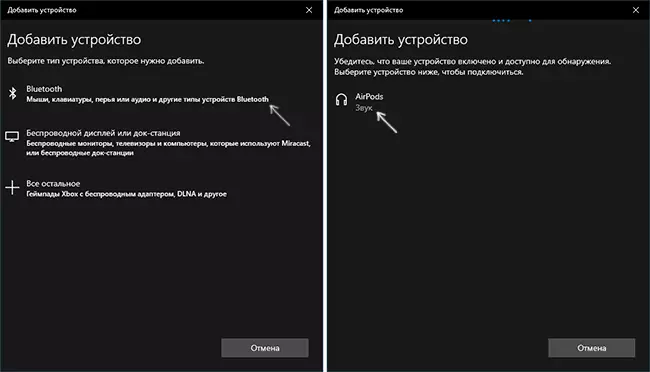
- En Windows 7 y 8.1, puede ingresar al panel de control: dispositivos e impresoras: agregue un dispositivo y también conéctese a AirPods.
- Encienda la salida de audio y el micrófono AirPods. En Windows 10, vaya a los parámetros: el sistema: sonido y asegúrese de que los aeroportes se instalen como dispositivos de salida y entrada.
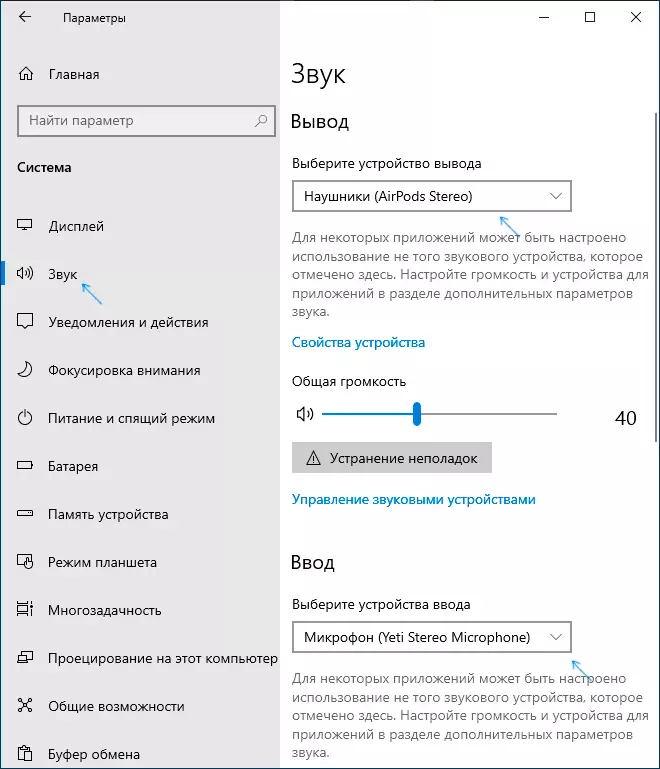
- En Windows 7 y 8.1, vaya a "Dispositivos de grabación y reproducción" (a través del clic derecho en la dinámica en el área de notificación) e instale los Airpods como el dispositivo predeterminado para la reproducción y la grabación (presionando el botón derecho por AirPods - Use el valor predeterminado y use como un dispositivo de comunicación predeterminado). En Windows 10, también es mejor investigar una partición de este tipo (consulte Cómo abrir Windows 10 Grabación y dispositivos de reproducción). En algunos mensajeros (por ejemplo, Skype), seleccione el micrófono predeterminado en la configuración del propio programa.
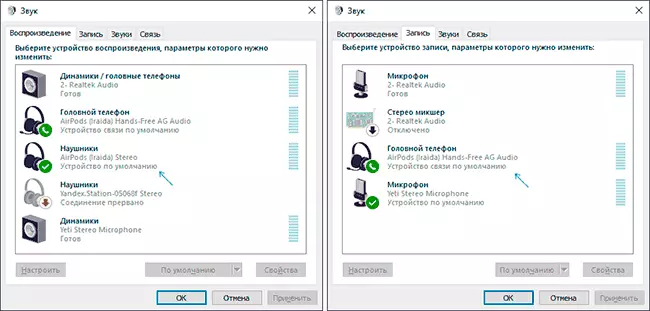
Como regla general, sobre esto, todos los ajustes terminan: los aeronaves funcionan con Windows y no hay problemas, y la re-conexión suele ser automáticamente (o sin conjugación, y simplemente conectar el dispositivo en los parámetros del dispositivo). El único matiz: cuando se usa con el iPhone, los auriculares tendrán que conectarse a él.
Posibles problemas al conectar AIRPODS y Airpods Pro en Windows 10, 8.1 y Windows 7
A continuación, algunos problemas comunes al usar AirPods en una computadora con Windows y posibles enfoques para resolverlos:- Bluetooth funciona (ve otros dispositivos), pero los aeroportes no se encuentran - Sucede con los antiguos adaptadores de Bluetooth (así como los adaptadores baratos de USB-Bluetooth para PC), o a menudo son causados por los conductores. Intente eliminar un controlador Bluetooth existente (en el Administrador de dispositivos, eliminamos el adaptador y configuramos los "Eliminar controladores de este dispositivo") y configurárselo manualmente en el sitio oficial del fabricante del portátil. Además, se enfrenta con el hecho de que, por el contrario, con los auriculares de los controladores oficiales no estaban, y después de retirar e instalar el controlador de Windows 10 automáticamente, todo funcionaba correctamente. Si no está seguro de que Bluetooth funciona correctamente (y sucede que el adaptador está desactivado, aunque el controlador está instalado y "el dispositivo funciona bien), lea el manual individual: qué hacer si Bluetooth no funciona en una computadora portátil.
- La comunicación con AirPods se rompe, el sonido intermitente . Aquí, nuevamente, puede experimentar con varias versiones de los conductores hasta que haya un establo. A veces, ayuda a desconectar el ahorro de energía para el adaptador Bluetooth (entramos en las propiedades del adaptador en el Administrador de dispositivos, en la pestaña "Administración de energía", apague los ahorros de energía). También puede ser útil: el sonido se está retrasando en los auriculares Bluetooth.
Usando Airpods con la computadora - Video
Si intenta conectar Airpods a una computadora portátil o computadora, no trabaja algo como se espera, describa la situación, preste atención especial al modelo de la computadora portátil y el adaptador Bluetooth, quizás la solución.
